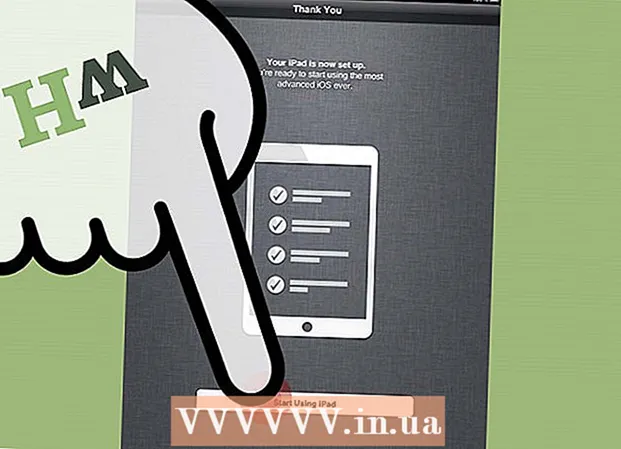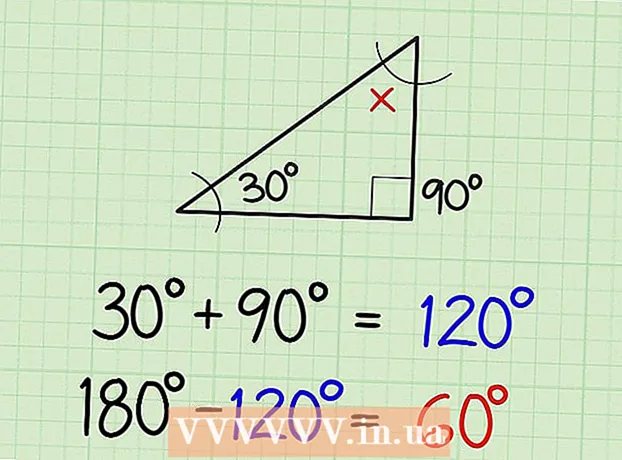लेखक:
Lewis Jackson
निर्मितीची तारीख:
11 मे 2021
अद्यतन तारीख:
1 जुलै 2024

सामग्री
हे विकी पृष्ठ आपल्याला संगणकावर Google पत्रकातील स्तंभ नावे बदलण्याचे भिन्न मार्ग दर्शवेल. आपण सूत्रात स्तंभाचा संदर्भ देण्यासाठी वापरलेले नाव संपादित करू शकता किंवा स्तंभ शीर्षलेख नाव पुनर्नामित करू शकता.
पायर्या
पद्धत 1 पैकी 2: पेशींच्या श्रेणीचे नाव बदला (नामांकित श्रेणी)
प्रवेश https://sheets.google.com वेब ब्राउझरमध्ये. आपण आपल्या Google खात्यावर साइन इन केलेले नसल्यास, साइन इन करण्यासाठी ऑनस्क्रीन सूचनांचे अनुसरण करा.
- एखादी श्रेणी दर्शविणारे नाव तयार करण्यासाठी किंवा संपादित करण्यासाठी या पद्धतीचा वापर करा (उदाहरणार्थ, "डी 1: ई 10" ऐवजी "बजेट",) आपण त्यास सूत्रामध्ये संदर्भित करण्यासाठी वापरू शकता.
- स्तंभच्या शीर्षस्थानी शीर्षलेखात दिसणारे नाव बदलण्यासाठी या पद्धतीचा संदर्भ घ्या.

आपण संपादित करू इच्छित फाईल क्लिक करा.
स्तंभ पत्र क्लिक करा. आपल्यास स्तंभातील हे नाव आहे ज्यास आपण नाव देऊ इच्छित आहात. संपूर्ण स्तंभ निवडला जाईल.

मेनूवर क्लिक करा डेटा (डेटा) हा विभाग पत्रकांच्या शीर्षस्थानी आहे.
क्लिक करानामित श्रेणी (श्रेणी नाव) वर्कशीटच्या उजव्या बाजूला “नेमलेल्या परिक्षेत्र” सारणी दिसेल.

सेलच्या श्रेणीसाठी नाव प्रविष्ट करा. श्रेणीचे नाव संख्या किंवा "सत्य" किंवा "खोटे" या शब्दापासून सुरू होऊ शकत नाही. नाव 250 वर्णांपर्यंत लांब असू शकते आणि त्यात अक्षरे, संख्या आणि अधोरेखित आहेत.- फील्ड रिक्त असल्यास, श्रेणीसाठी नाव प्रविष्ट करा.
- श्रेणीस आधीपासूनच नाव असल्यास आणि आपण नाव बदलू इच्छित असल्यास, पेन्सिल चिन्ह टॅप करा, नंतर एक नवीन नाव प्रविष्ट करा.
दाबा पूर्ण झाले (पूर्ण) स्तंभ / श्रेणी नावे सध्या अद्यतनित केली जात आहेत. जुन्या नावांचा संदर्भ अशी काही सूत्रे असतील तर आपल्याला ती अद्यतनित करण्याची आवश्यकता असेल. जाहिरात
2 पैकी 2 पद्धत: स्तंभ शीर्षलेख बदला
प्रवेश https://sheets.google.com वेब ब्राउझरमध्ये. आपण आपल्या Google खात्यावर साइन इन केलेले नसल्यास, साइन इन करण्यासाठी ऑनस्क्रीन सूचनांचे अनुसरण करा.
- स्तंभ शीर्षलेख प्रत्येक स्तंभ च्या शीर्षस्थानी दिसणारा मजकूर आहे.
- आपण कधीही स्तंभ शीर्षलेख तयार केले नसल्यास तपासा.
आपण संपादित करू इच्छित फाईल क्लिक करा.
आपण बदलू इच्छित स्तंभ शीर्षकावर डबल-क्लिक करा.
वापरा ← बॅकस्पेस किंवा हटवा वर्तमान नाव हटविण्यासाठी.
एक नवीन नाव प्रविष्ट करा.
दाबा ↵ प्रविष्ट करा किंवा ⏎ परत. स्तंभ नावे आता अद्यतनित केली आहेत. जाहिरात